- ავტორი Jason Gerald [email protected].
- Public 2023-12-16 11:21.
- ბოლოს შეცვლილი 2025-06-01 06:06.
Bochs (გამოითქმის "ყუთი") არის მესამე მხარის ღია კოდის პროგრამა, რომელიც მომხმარებლებს საშუალებას აძლევს მიბაძონ და გაუშვან Windows ოპერაციული სისტემა თავიანთ Android მოწყობილობებზე. ბოხსი ემორჩილება პროცესორს, დისკს, მეხსიერებას, BIOS- ს და სხვა ძირითადი კომპიუტერული ტექნიკის პერიფერიულ მოწყობილობებს Android მოწყობილობებზე, რაც საშუალებას გაძლევთ შეუფერხებლად ჩატვირთოთ და გაუშვათ Windows OS. თუ თქვენ დაინტერესებული ხართ ამ აპლიკაციის გამოყენებით, შეგიძლიათ მარტივად დააინსტალიროთ Bochs თქვენს Android მოწყობილობაზე.
ნაბიჯი
მე -2 ნაწილი 1: შეამოწმეთ შეუძლია თუ არა თქვენს Android მოწყობილობას Bochs აპლიკაციის გაშვება თუ არა
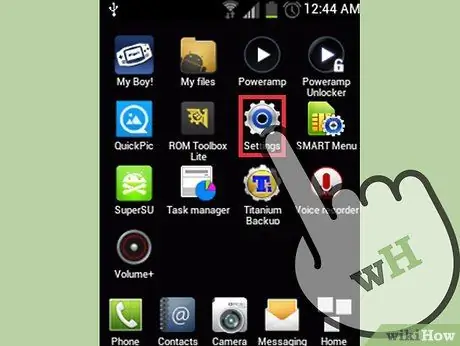
ნაბიჯი 1. თქვენი ტელეფონის პარამეტრებზე წვდომა
თქვენი მოწყობილობის Android ვერსიის შესამოწმებლად, შეეხეთ "პარამეტრებს" საწყისი ეკრანიდან თქვენი მოწყობილობის პარამეტრების გასახსნელად.
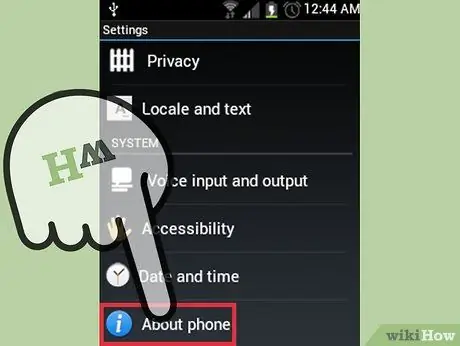
ნაბიჯი 2. იხილეთ თქვენი ტელეფონის ძირითადი ინფორმაცია
გადაახვიეთ ქვემოთ პარამეტრების ეკრანზე და შეეხეთ "ტელეფონის შესახებ" ეკრანის ბოლოში, რომ ნახოთ თქვენი მოწყობილობის სპეციფიკაციები.
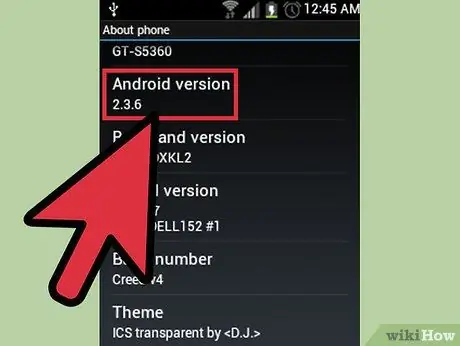
ნაბიჯი 3. შეამოწმეთ ვერსია
თქვენ შეგიძლიათ ნახოთ Android- ის რომელი ვერსია მუშაობს თქვენი მოწყობილობა "ტელეფონის შესახებ" განყოფილებაში. სისტემის მოთხოვნები არ არის ძალიან მაღალი. თქვენს ტელეფონს ან ტაბლეტს უნდა შეეძლოს მინიმუმ Android 2.2 (Froyo) გაშვება.
მე -2 ნაწილი 2: ბოხების დაყენება
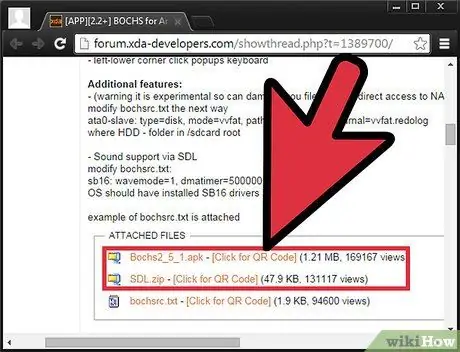
ნაბიჯი 1. ჩამოტვირთეთ APK და SDL ფაილები ბოჩებიდან
შეგიძლიათ ჩამოტვირთოთ Bochs APK და SDL ამ ბმულიდან:
- https://forum.xda-developers.com/showthread.php?t=1389700/.
- დააწკაპუნეთ ბმულზე გვერდის ბოლოში ფაილის გადმოსატვირთად.

ნაბიჯი 2. შეაერთეთ თქვენი Android ტელეფონი კომპიუტერს
აიღეთ მონაცემთა კაბელი და დაუკავშირეთ თქვენს Android მოწყობილობის მიკრო USB პორტს. აიღეთ კაბელის მეორე ბოლო და შეაერთეთ იგი USB პორტში თქვენს კომპიუტერში.
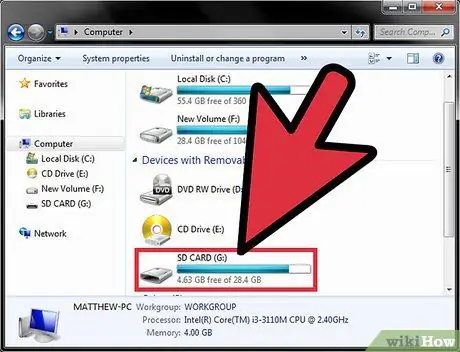
ნაბიჯი 3. შედით თქვენი ტელეფონის მეხსიერებაში
გახსენით Start მენიუ, შემდეგ My Computer. ფანჯარაში, რომელიც გამოჩნდება, ნახავთ თქვენს კომპიუტერთან დაკავშირებულ დისკებს; დააწკაპუნეთ თქვენი ტელეფონის მეხსიერების დისკზე მასზე წვდომისათვის.
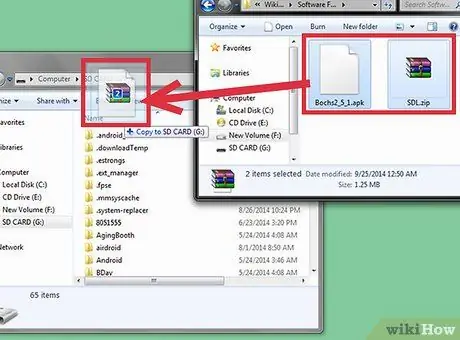
ნაბიჯი 4. დააკოპირეთ ფაილი
გადაიტანეთ Bochs- ის APK ფაილი თქვენი კომპიუტერიდან თქვენი ტელეფონის მეხსიერებაში ან თქვენს მიკრო SD ბარათზე.
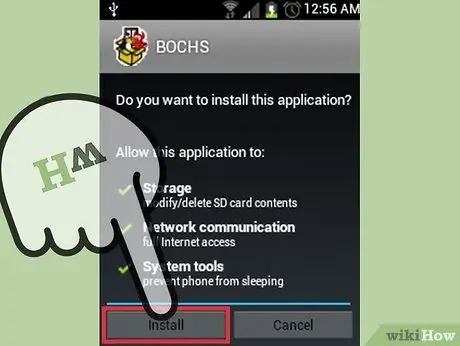
ნაბიჯი 5. დააინსტალირეთ Bochs ფაილების მენეჯერის პროგრამის გამოყენებით (ფაილის გამომძიებელი)
შეეხეთ თქვენი ფაილის მენეჯერის ხატს (პროგრამები, როგორიცაა ჩემი ფაილები, ფაილ მენეჯერი და ა.შ.) თქვენი ტელეფონის პროგრამების ეკრანიდან. შემდეგ ეს პროგრამა აჩვენებს თქვენი ტელეფონის საქაღალდის დირექტორიას, რომელიც წააგავს იმას, რაც გამოიყურება ჩემი კომპიუტერი Windows კომპიუტერზე.
- ფაილის მენეჯერის აპლიკაციაში გადადით იმ ადგილას, სადაც გადაწერეთ Bochs APK ფაილი თქვენი ტელეფონის საცავში და შეეხეთ ფაილს გასახსნელად. APK დაიწყებს საკუთარ ტელეფონზე ინსტალაციას და ამის შემდეგ დაინახავთ ბოხსის ხატს თქვენი ტელეფონის ეკრანზე.
- ფაილების მენეჯერის პროგრამა წინასწარ დაინსტალირებულია ყველა Android მოწყობილობაზე. თუ თქვენს ტელეფონს არ აქვს, შეგიძლიათ ჩამოტვირთოთ ფაილ მენეჯერის აპლიკაცია უფასოდ ამ ბმულიდან:
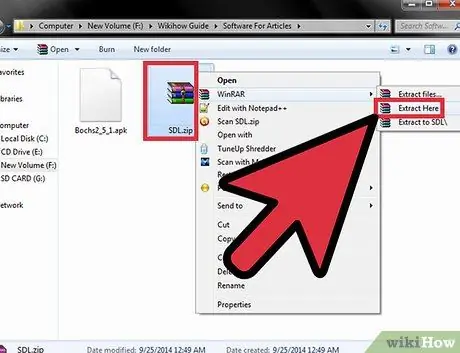
ნაბიჯი 6. ამოიღეთ გადმოწერილი SDL საქაღალდე
SDL ფაილი იქნება შეკუმშული ZIP საქაღალდეში. მარჯვენა ღილაკით დააწკაპუნეთ ZIP საქაღალდეზე და მენიუში, რომელიც გამოჩნდება, აირჩიეთ "ამონაწერი".
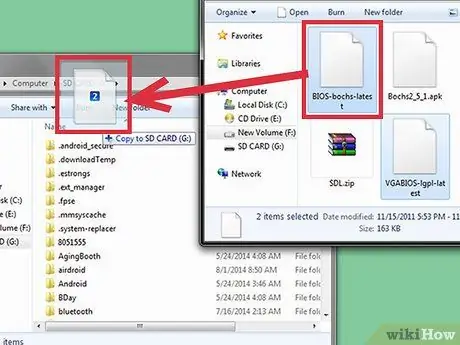
ნაბიჯი 7. დააკოპირეთ SDL საქაღალდე
გადაათრიეთ SDL საქაღალდის შინაარსი, რომელიც ამოიღეთ თქვენი ტელეფონის მეხსიერებაში ან მიკრო SD ბარათში, სასურველია იქ, სადაც ასევე გადაწერეთ Bochs APK მე -3 საფეხურზე, ან სადმე, სადაც მარტივად შეგიძლიათ გამოიყენოთ ფაილ მენეჯერის აპლიკაცია თქვენს ტელეფონში ან კომპიუტერში.
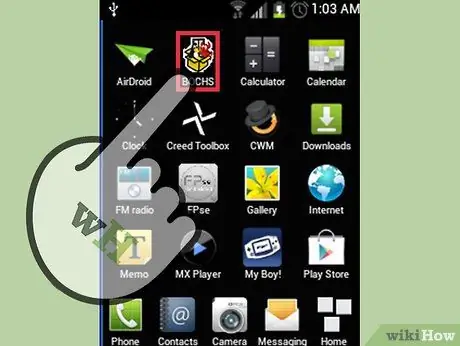
ნაბიჯი 8. გაუშვით ბოხსი
შეეხეთ ბოხსის საწყისი ეკრანის ხატს, რომ დაიწყოთ აპლიკაცია.
Რჩევები
- APK ფაილები არის შეკუმშული Android პროგრამის ინსტალერის ფაილები, რომლებიც შეიძლება დაინსტალირდეს თქვენს მოწყობილობაზე, აპლიკაციების ბაზრის გამოყენების გარეშე.
- SDL (სპეციფიკაცია და აღწერა ენა) არის ერთგვარი პროგრამირების ენა, რომელიც გამოიყენება სისტემური პროცესების შესაქმნელად. ამ შემთხვევაში, SDL გამოიყენება Bochs აპთან ერთად, თქვენი Android მოწყობილობის კომპიუტერული პროცესების შესაქმნელად.
- Bochs შეიძლება დაინსტალირდეს ნებისმიერ Android მოწყობილობაზე OS- ს შეცვლის გარეშე, რომელსაც ამჟამად იყენებთ. თუ გსურთ Windows OS- ის იმიტაცია თქვენს Android მოწყობილობაზე, თქვენ უნდა გქონდეთ Windows Image ფაილი, რომლის გაშვებაც შეგიძლიათ Bochs- ის გამოყენებით.






